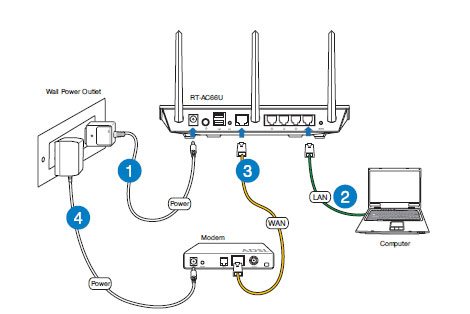Одна из доступных опций для пользователей Ростелеком — замена роутера. Установка нового маршрутизатора позволяет увеличить зону охвата WiFi, получить более качественное соединение или решить иные задачи. Ниже рассмотрим, как правильно поменять роутер Ростелеком на другой, что для этого необходимо, и какие модели рекомендует провайдер клиентам. Отдельно поговорим особенности и условия замены маршрутизатора по гарантии.
Можно ли поменять роутера Ростелеком на другой
На форумах и в сообществе Интернет-пользователей часто встречается вопрос — можно ли поменять роутер Ростелеком. Ответ однозначный — да. Клиент вправе принимать такие решения с учетом текущей ситуации, и никто не вправе запретить ему заменить маршрутизатор, к примеру, на более новую модель.
Замена может потребоваться в следующих случаях:
- Появление новых технологий.
- Желание повысить пропускную способность устройства.
- Получение дополнительных опций, к примеру, подключение принтера или внешнего диска.
- Отсутствие новых версий ПО для текущей версии маршрутизатора.
- Намерение следовать текущим мировым трендам и так далее.
В большинстве случаев производится замена роутера Ростелеком на более производительный и обладающий способностью передачи более высоких скоростей.
Как заменить роутер
Замену роутера Ростелеком на другой можно сделать бесплатно и без привлечения мастера. Все, что необходимо для решения задачи — наличие хотя бы минимального опыта в выполнении таких работ. Провод Интернета подключается таким же образом и менять его нет необходимости. Единственное, без чего не обойтись — без замены роутера Ростелеком на новый.
Для настройки нового оборудования сделайте следующие шаги:
- Установите кабель в устройство после выбора необходимого разъема. Как правило, он имеет голубой или желтый цвет, а также специальную пометку.
- Включите маршрутизатор в сеть, дождитесь загрузки и убедитесь, что все индикаторы горят зеленым светом.
- Войдите в приложение для настройки оборудования и введите данные учета доступа. Пошаговая инструкция, как настроить роутер, должна идти вместе с документацией.
- Перезапустите ПК / ноутбук.
При вводе корректных сведений Интернет должен сразу заработать. Если этого не произошло, может потребоваться консультация службы поддержки по замене роутера Ростелеком. В таком случае помощь осуществляется в дистанционном режиме или путем выезда специалиста на дом. Кстати, у РТ есть специальная услуга «Цифровая помощь оператора«, в рамках которой сотрудник компании поможет Вам устранить все проблемы.
Перед сменой роутера Ростелеком позаботьтесь о сборе необходимой информации. В частности, потребуется имя точки доступа, логин и пароль. Чаще всего эти сведения прописаны в договоре или же их можно уточнить непосредственно у оператора. Обязательно установите надежный пароль для подключения к WiFi сети.
Какие роутеры рекомендуются
Перед тем как сменить роутер Ростелеком на другой, уточните требования провайдера в отношении маршрутизатора. Эту информацию можно получить в службе поддержки, в любом из офисов продаж или на официальном сайте.
Если выбирать Вай-Фай модем, провайдер Ростелеком рекомендует следующие модели:
- ADSL Ethernet DSL-2640U/RU Annex B D-Link;
- ZyXEL RT-V4L1USBn;
- ADSL DSL-2640U/NRU/CB4A D-Link;
- Asus RT-AC51U 10/100BASE-TX (RT-AC51U);
- TP-Link N300 (TL-WR841N) белый.
Стоимость устройств начинается от 1000 рублей, поэтому на этот момент необходимо обращать внимание.
Из ADSL-роутеров можно также использовать Huawei HG-532е, а из 4G Alcatel Link Zone (MW40V) белый / черный. При подключении Интернета по технологии FTTx потребуются более современные модели:
- Iskratel E80;
- Rotek RX-22311;
- ZTE H298A;
- Sercomm S1010;
- Rotek RX-22200 и другие.
Если вам необходим xDSL модем, компания предлагает следующие варианты:
- ZTE H108N;
- Upvel UR-344;
- ZTE F612 и другие.
Выбор достаточно широк, поэтому при наличии сомнений лучше связаться с провайдером и уточнить у него возможность подключения.
Можно ли поменять роутер по гарантии
Много вопросов касается возможности замены маршрутизатора Ростелеком по гарантии в период действия установленного срока. По правилам компании оборудование в случае поломки подлежит замене. Главное условие, чтобы между клиентом был оформлен договор и подключена услуга Гарант+.
Под гарантию попадают неисправности, вызванные не по вине пользователя. В частности, речь идет о перепадах напряжения, сбоях в сети питания, повреждении электрических или механических узлов. Опция доступна всем абонентам провайдера при покупке / аренде маршрутизатора Ростелеком.
При возникновении проблемы пользователь должен набрать номер горячей линии и информировать о сложившейся ситуации. Если поломка возникла не по проблеме пользователя, абоненту выдается новое оборудование бесплатно.
Замена WiFi-роутера Ростелеком — простой процесс, доступный даже новичку без большого опыта в подключении такого оборудования. При этом заменить устройство можно на свои деньги, к примеру, для улучшения характеристик или из-за неисправности (по гарантии). Вне зависимости от причины дальнейшая настройка нового оборудования проходит по стандартному алгоритму и не вызывает трудностей.
Как поменять старый роутер на новый Ростелеком
В настоящее время интернет-провайдеры предоставляют своим абонентам оборудование для подключения к сети, в том числе роутеры. Однако со временем маршрутизаторы устаревают и требуют замены. В этой статье мы расскажем, как заменить старый роутер на новый у Ростелекома и ответим на важные вопросы, связанные с этим процессом.
- Какие преимущества предоставляет Ростелеком при замене роутера
- Можно ли роутер Ростелеком изменить на любой другой
- Как подключить старый роутер к новой сети
- Нужно ли менять старый роутер
- Нужно ли настраивать роутер при замене
- Заключение
Какие преимущества предоставляет Ростелеком при замене роутера
Согласно информации на сайте Ростелекома, процедура замены старого роутера на новый доступна как новым, так и действующим абонентам провайдера. Они могут приобрести или арендовать новое оборудование. Кроме того, «Ростелеком» гарантирует своим абонентам замену сломанных устройств без дополнительных вложений и визита в офис компании. Для этого достаточно позвонить на горячую линию провайдера.
Можно ли роутер Ростелеком изменить на любой другой
Не все модели роутеров поддерживают работу с современными устройствами, в связи с чем некоторые пользователи задаются вопросом об изменении роутера Ростелекома на другую модель. Однако само подключение роутера провайдера не является обязательным, поэтому в случае необходимости замены роутера Ростелекома на любой другой, абоненты могут приобрести и настроить оборудование самостоятельно.
Как подключить старый роутер к новой сети
Если вы уже имеете новый роутер и хотите подключить его к сети, то следуйте этим шагам:
- Нажмите на экране компьютера кнопку «Пуск»;
- Найдите пункт «Параметры»;
- Кликните на раздел «Сеть и Интернет»;
- Выберите «Wi-Fi»;
- В раскрывшемся окне выберите «Показать доступные сети»;
- Раскроется меню с доступными Wi-Fi-сетями. Там будет и сеть вашего нового роутера.
Нужно ли менять старый роутер
Старые роутеры не всегда поддерживают новые устройства и современные стандарты, поэтому если вашему роутеру более 10 лет и он работает по стандарту 802.11n, то он не сможет обеспечить высокую скорость соединения и покрыть сигналом большую территорию. Поэтому рекомендуется обновлять устаревшие роутеры.
Нужно ли настраивать роутер при замене
Роутер необходимо настроить, чтобы получить максимальную производительность. При замене роутера часто возникают проблемы с сохранением старого пароля для подключения к Wi-Fi сети, поэтому лучше изменить прежние данные при настройке нового роутера. Кроме того, можно настроить параметры сигнала для оптимальной работы устройства.
Заключение
Замена старого роутера на новый Ростелеком не представляет особых сложностей. Суть заключается в покупке или аренде нового оборудования, его настройке и подключении к сети. Не стоит забывать, что устаревшие роутеры не способны обеспечить высокую скорость соединения, поэтому их нужно обновлять. При замене нового роутера необходимо произвести настройку, которая позволит получить максимальную производительность устройства и оставить данные для подключения к Wi-Fi сети в безопасности.
Как подключить купленный роутер
Для подключения купленного роутера существуют два способа. Первый — подключение по кабелю. Для этого необходимо вставить один конец кабеля в LAN-порт роутера, а другой конец — в сетевую карту компьютера. Таким образом, установится физическое соединение между роутером и компьютером.
Второй способ — подключение по беспроводной сети. Для этого необходимо открыть список Wi-Fi на компьютере (значок находится в правом нижнем углу экрана) и найти сеть, имя которой совпадает с именем вашего устройства. После выбора этой сети компьютер автоматически подключится к роутеру.
Перед подключением важно убедиться, что роутер настроен и его настройки соответствуют требованиям провайдера интернета. Если роутер не настроен или требуется изменить его настройки, следует обратиться к руководству по эксплуатации роутера или связаться с технической поддержкой провайдера.
Можно ли старый роутер использовать как репитер
Для этого необходимо выполнить несколько действий. Во-первых, нужно убедиться, что старый роутер поддерживает режим работы в качестве репитера. Для этого можно обратиться к инструкции к устройству или проверить его настройки в системном меню. Если такой режим доступен, то можно приступать к настройке. Во-вторых, старый роутер нужно подключить проводом к новому роутеру. Для этого используется порт LAN на обоих устройствах. В настройках нового роутера нужно включить режим репитера и указать IP-адрес старого роутера. После этого Wi-Fi-сигнал будет передаваться от нового роутера к старому и усиливаться. Таким образом, старый роутер будет работать в качестве репитера, расширяя зону покрытия Wi-Fi в доме.
Можно ли подключить один роутер к другому
Такое подключение позволяет расширить покрытие сети и увеличить количество доступных портов для подключения устройств. Второй способ — это использование функции моста (bridge) в одном из роутеров. В этом случае роутеры соединяются с помощью сетевого кабеля, подключая WAN порт одного роутера к LAN порту другого. Такая конфигурация позволяет расширить границы одной сети на все подключенные роутеры. Важно учесть, что при подключении роутеров друг к другу необходимо настроить их на работу в режиме «моста» или «репитера», чтобы избежать конфликтов сетевых адресов и дублирования DHCP серверов. Для подключения роутеров по LAN/LAN или с использованием функции моста требуется настройка сетевых параметров и правильное подключение кабеля.
Как влияет старый роутер на скорость интернета
Еще одним фактором, влияющим на скорость интернета, является возраст и старость роутера. Старые роутеры могут иметь ограниченные возможности и низкую производительность, что в конечном итоге приводит к плохому качеству и медленной скорости подключения.
Устаревший роутер может не поддерживать новейшие стандарты Wi-Fi, такие как 802.11n или 802.11ac, которые обеспечивают более высокую скорость передачи данных. Он может работать только в старых стандартах, таких как 802.11b или 802.11g, которые имеют меньшую производительность и более низкую скорость передачи данных.
Кроме того, старый роутер может не иметь достаточно мощных антенн, чтобы обеспечить стабильный сигнал Wi-Fi на большие расстояния или через стены и другие преграды. Это также может привести к плохому качеству и медленному интернет-подключению.
Таким образом, использование старого роутера может значительно снизить скорость интернета и негативно сказаться на качестве подключения. Если вы испытываете проблемы с медленным интернетом, может быть полезно обновить свой роутер на более новую модель с поддержкой последних стандартов Wi-Fi.
Рекомендации в отношении роутеров для создания сети на основе Ростелекома не смогут удивить пользователей, имеющих хотя бы общее представление о принципе работы такого оборудования. Основными параметрами модемов, как и в любой технике, являются быстродействие, надежность, а также простота в настройке и использовании устройств, что немаловажно при установке оборудования без помощи специалистов.
Содержание:
- Советы по замене сетевого оборудования
- Рекомендации относительно назначения роутеров
- Изменение конфигурации домашней сети
Рекомендации по замене роутера для интернета от Ростелекома
Производителям роутеров выдержать все параметры на высшем уровне часто практически невозможно. К примеру, низкая стоимость оборудования повлечет за собой ухудшение быстродействия или надежности, а иногда и обоих показателей. В случаи с обеспечением максимальной простоты в настройке и использовании также не все так гладко. Интуитивно понятный интерфейс с возможностью быстрой настройки обычно характерный устройствам для домашнего интернета, где опций и режимов работы роутера не так уж и много. При использовании оборудования для подключения к интернету корпоративной сети с дополнительными услугами, к примеру, собственного прокси сервера или многоуровневой маршрутизации, настроить устройство в несколько кликов не получится.
Как узнать логин и пароль для входа в личный кабинет Ростелекома и управления услугами?
Прочитать инструкцию по подключении и настройке технологии GPON (оптоволоконного соединения) можно тут.
При замене стандартных роутеров Ростелекома на новые устройства нужно учитывать основные критерии, которые важны именно для вашего случая. Если вы используете домашний интернет для мультимедийных развлечений и несложной работы, к примеру, поиска информации, просмотра видео, участия в многопользовательских онлайн играх и других способов обмена данными с клиентами сети, то круг роутеров, рекомендуемых для покупки, значительно сузится. В этом случае подбирать модель можно начиная начальным уровнем, имеющим не высокую стоимость и не слишком впечатляющие характеристики. Но и тут есть особенности, которые могут повлиять на окончательный выбор. При наличии качественного интернет-подключения с высокой скоростью, например, оптоволокна, нужно обратить внимание на модемы, поддерживающие соответствующие скоростные характеристики.
Для оптимальной работы с GPON интернетом от Ростелекома стандартный роутер можно поменять на другую, более продвинутую модель. Соответственно с характеристиками оборудования возрастает и его стоимость.
Домашний интернет на практике разделяется на несколько случаев:
- различные варианты DSL;
- Ethernet (работает на основе GPON);
- оптическое волокно, подведенное к самой квартире.
DSL в большинстве случае обеспечивает наиболее низкую скорость работы, за исключением VDSL вариантов доступа, которые так и не получили массового распространения. Ethernet представляет собой наиболее оптимальный вариант, отличающийся не слишком высокой стоимость, но позволяющий получить подключение, которое можно сопоставить по скорости с оптическим волокном.
Само оптоволокно отличается от предыдущего варианта лишь его непосредственной подачей на одного или нескольких пользователей, что без сомнений позволяет получить максимально возможный поток на скачивание и загрузку данных на сервер.
Внимание! Можно ли повысить пропускную способность канала, поменяв роутер Ростелекома на другой, нужно смотреть по типу подключения и заказанному пакету услуг провайдера.
Выбор оборудования для настройки корпоративных сетей должен выполнять профессионал, основываясь на масштабных и других характеристиках планируемого подключения.
Какие Wi-Fi роутеры и модемы рекомендуются для Ростелекома
Какие Wi-Fi роутеры и модемы рекомендуется использовать для Ростелекома, как уже было написано, нужно смотреть в зависимости от подключенного тарифа и самого типа интернет-соединения.
Для оптического волокна, подведенного прямо в квартиру, дом или офис нужно использовать терминалы с поддержкой технологии GPON. Яркими представителями такого оборудования являются модели от производителя Eltex, например, NTP-2C.
Внимание! Учитывайте, что терминалы часто не имеют встроенной Wi-Fi связи. Для создания сети с доступом в интернет беспроводным путем нужно приобрести дополнительное оборудования – роутер, который подсоединяется непосредственно по Ethernet кабелю.
Беспроводные роутеры с разъемом Ethernet – один из самых распространенных типов сетевых устройств для домашнего использования, так как провайдеры чаще всего сами распределяют сигнал по квартирам при помощи оптоволоконного терминала, установленного на весь дом, и передают пользователю уже готовый и простой в настройке сигнал интернета.
Узнайте, как действовать, если приставка для IPTV от Ростелекома просит логин и пароль.
Ознакомиться с технологией UPNP и ее активацией на роутере можно тут.
Как повысить скорость подключения: //o-rostelecome.ru/oborudovanie/povisit-skorost/.
Покупая Ethernet роутер для любого из типов домашнего подключения, стоит обратить внимание на новую модель TP-LINK TL-WR940N, поддерживающую скорость передачи данных «по воздуху» более 300 Мб в секунду, что обеспечивается использованием нескольких антенн для параллельной работы.
В случае с использованием DSL соединения по телефонной линии можно также выбрать один из двух вариантов:
- DSL модем в связке с Ethernet роутером для раздачи Wi-Fi;
- беспроводной маршрутизатор со встроенным DSL модемом.
При выборе второго варианта можно смело приобрести модель D-Link DIR 620, которая позволит всего за несколько минут выполнить настройку и подключение интернета.
Как менять модемы и роутеры Ростелекома на другие
Заменить стандартный модем Ростелекома на универсальный со встроенной функцией беспроводной маршрутизации можно лично, так как проводка не нуждается в обновлении. В первую очередь для этого будет нужно правильно установить и подключить оборудование.
Внимание! Перед тем как поменять роутер Ростелекома на другой, убедитесь, что у вас есть все данные для настройки соединения (пара логин/пароль для PPPoE или другие варианты). При их отсутствии, инициализацию нового оборудования для сети придется отложить до выяснения информации, соответствующей вашему типу подключения.
Если все данные для повторного подсоединения сети к интернету от Ростелекома есть, изменение конфигурации основных устройств не займет много времени.
Заменить модем или роутер для интернета от Ростелекома можно различными вариантами оборудования, работающими в паре или отдельно. Конфигурация устройств в первую очередь будет зависеть от типа подключения, а также скоростных показателей выбранного тарифного плана.
Можно ли заменить роутер Ростелекома на другой
Поэтому «Ростелеком» гарантирует своим абонентам замену сломанных устройств без дополнительных вложений и визита в офис компании. Достаточно просто позвонить на нашу горячую линию». Услуга предоставляется как новым, так и действующим абонентам цифрового провайдера при приобретении или аренде оборудования «Ростелекома».
- «Ростелеком» предоставляет замену сломанного роутера бесплатно для своих абонентов.
- Роутер от «Ростелекома» можно заменить на более продвинутую модель для оптимальной работы с GPON интернетом.
- Маршрутизаторы Sagem F@st 1744 v2. 2 используются «Ростелекомом» для подключения.
- Замена роутера бесплатна и не меняет текущую стоимость аренды для клиентов.
- В большинстве случаев можно самостоятельно поменять роутер на новый.
- «Ростелеком» меняет роутеры для модернизации и увеличения скорости передачи данных.
- Для замены старого роутера на новый нужно отключить старое устройство, вставить интернет-кабель в новый прибор, настроить основные параметры и задать новые логин и пароль для Wi-Fi-сети.
- При выборе роутера стоит учитывать возможности провайдера и тип подключения.
- Для отключения домашнего интернета «Ростелеком» нужно написать заявление в офисе оператора и вернуть оборудование.
- Можно ли поменять роутер Ростелекома на другой
- Какой роутер поставить вместо Ростелекома
- Сколько стоит заменить роутер Ростелеком
- Можно ли просто сменить роутер
- Зачем Ростелеком меняет роутеры
- Как заменить старый роутер на новый
- Как узнать подходит ли роутер
- Как избавиться от Ростелекома
- Как обойти систему Ростелекома
- Что будет если не платить за роутер Ростелеком
- Можно ли отказаться от оборудования Ростелеком
- Сколько стоит выкупить роутер Ростелеком
- Как подключить новый роутер к Ростелеком
- Как понять что роутер устарел
- Сколько в среднем живет роутер
- Как сдать роутер Ростелекома
- Нужно ли сообщать провайдеру о смене роутера
- Нужно ли менять настройки роутера при смене провайдера
- Чьи вышки у Ростелекома
- Как улучшить интернет от Ростелекома
- Как узнать подходит ли роутер для оптоволокна
- Сколько гарантия на роутер от Ростелекома
- Как по другому называется Ростелеком
- Как остановить договор Ростелеком
- Как часто следует менять роутер
- Как часто надо менять роутер в квартире
- Что будет если долго не менять роутер
- Можно ли поменять IP роутера
Можно ли поменять роутер Ростелекома на другой
Для оптимальной работы с GPON интернетом от Ростелекома стандартный роутер можно поменять на другую, более продвинутую модель. Соответственно с характеристиками оборудования возрастает и его стоимость.
Какой роутер поставить вместо Ростелекома
Для подключения Ростелеком использует маршрутизаторы Sagem F@st 1744 v2. 2. Он специально разработан для операторского рынка, это позволяет оператору удаленно настраивать маршрутизатор в случае сбоев в работе. Роутер поддерживает актуальные стандарты беспроводного соединения и безопасности.
Сколько стоит заменить роутер Ростелеком
Замена будет произведена бесплатно, при этом текущая стоимость аренды роутера для клиентов не изменяется. Абонентские оптические терминалы, предлагаемые «Ростелекомом» на замену, обеспечивают высокую скорость беспроводного соединения до 1 Гбит/с, стабильный сигнал и широкую зону покрытия.
Можно ли просто сменить роутер
В большинстве случаев поменять роутер на новый можно самостоятельно. Все что необходимо, это выбрать новое устройство, купить его, подключить и настроить.
Зачем Ростелеком меняет роутеры
Для того, чтобы им было комфортно пользоваться нашими услугами, «Ростелеком» проводит масштабную работу по модернизации, в том числе и оборудования, находящегося в аренде у клиентов. После замены роутеров скорость передачи данных увеличивается.
Как заменить старый роутер на новый
Как настроить новый прибор:
- Отключите старое устройство от сети питания.
- Вытащите интернет-кабель из блока и вставьте его в новый прибор.
- Включите роутер.
- Подключите компьютер или ноутбук к сети Wi-Fi.
- Настройте основные параметры маршрутизатора.
- Укажите тип подключения.
- Задайте новые логин и пароль для Wi-Fi-сети.
Как узнать подходит ли роутер
При выборе роутера стоит учитывать возможности провайдера, чтобы использовать устройство на полную мощность. Поинтересуйтесь, какое подключение у провайдера в вашем жилом доме или районе, есть ли оптоволоконное соединение и какую максимальную скорость компания может предоставить. Как распределяется скорость.
Как избавиться от Ростелекома
Если вам требуется отключить домашний Интернет «Ростелеком» навсегда, необходимо посетить офис оператора и написать соответствующее заявление, предъявив паспорт или документ, его заменяющий. В случае если оператор при подключении Интернета предоставлял вам оборудование, его потребуется также принести с собой в офис.
Как обойти систему Ростелекома
Установка специального плагина friGate для любого браузера позволяет просто обойти блокировку сайтов Ростелекома. Для установки заходят на страницу для скачивания в браузере Firefox (Mozilla), или Chrome, или Opera. Скачивают плагин friGate для установленного на компьютере браузера и выходят из него.
Что будет если не платить за роутер Ростелеком
Что будет, если не оплатить в рекомендуемый срок? Доступ к услугам может быть приостановлен, могут быть начислены пени. Ставка пени по услуге Телевидение — 1,5%, за каждый день просрочки на сумму оставшейся задолженности за услуги связи. Начисления пени продолжаются до полной оплаты.
Можно ли отказаться от оборудования Ростелеком
Подайте претензию в Ростелеком о расторжении договора и возврате оборудования. Пишете письменное заявление, требуйте проставление отметки на вашем экземпляре претензии с входящим номером. В случае отказа настаивайте на письменной форме отказа и пишите заявление, о том, что у вас не приняли оборудование.
Сколько стоит выкупить роутер Ростелеком
Оптический модем Medium (xPON)
|
Роутер |
Оптический модем с Wi-Fi по технологии xPON (Medium) |
|---|---|
|
Стоимость в аренду |
Аренда не предусмотрена |
|
Стоимость в рассрочку |
1035 рублей в месяц на полгода; 520 рублей в месяц на год; 265 рублей в месяц на два года |
|
Стоимость единовременной покупки |
6200 рублей |
Как подключить новый роутер к Ростелеком
Роутер можно подключить двумя способами — по беспроводной сети или с помощью кабеля:
- Подключите маршрутизатор к сети электропитания.
- Подключите к порту маршрутизатора интернет-кабель, заведенный провайдером в квартиру.
- Соедините компьютер с маршрутизатором Ethernet-кабелем, который входит в комплектацию маршрутизатора.
Как понять что роутер устарел
Признаки того, что ваш роутер пора менять:
- он работает по стандарту IEEE 802.11n (обычно это указано на корпусе роутера или на его коробке);
- вам нужно, чтобы Wi-Fi работал даже в самых дальних уголках квартиры;
- к вашей сети Wi-Fi одновременно подключается большое количество устройств.
Сколько в среднем живет роутер
Еще один интересный момент, который касается ресурса работы бытового Wi-Fi роутера. Он может составлять от нескольких лет до 10-12 лет.
Как сдать роутер Ростелекома
Сообщите работнику почтового отделения, что Вы хотите произвести бесплатный возврат оборудования Ростелекома по трек-номеру. Предъявите трек-номер. Его можно продиктовать, передать напечатанным или написанным от руки. При использовании трек-номер автоматически заменится на новый.
Нужно ли сообщать провайдеру о смене роутера
Однозначный ответ на вопрос, есть ли необходимость сообщать своему провайдеру при смене старого маршрутизатора на новый, — НЕТ, не нужно.
Нужно ли менять настройки роутера при смене провайдера
Зачастую пользователям интернета необходимо перенастроить оборудование в случае переезда или смены провайдера. Специалисты провайдера обычно утверждают, что могут возникнуть различные сложности при переподключении роутера от другой компании. Но если правильно провести настройку, то устройство будет работать корректно.
Чьи вышки у Ростелекома
Оператор говорит, вышки большой тройки + Tele2.
Как улучшить интернет от Ростелекома
Если у вас тариф с небольшой скоростью, можно на время увеличить ее до максимальной. Для этого зайдите в Личный кабинет на сайте или откройте приложение «Мой Ростелеком». Нажмите «Подключить услугу» и активируйте опцию «Турбо-кнопка» — скорость увеличится до максимальной на 12 или 24 часа.
Как узнать подходит ли роутер для оптоволокна
При выборе роутера для оптоволоконного подключения к сети необходимо учитывать его характеристики, перечисленные ниже:
- Тип разъема WAN.
- Поддерживаемые диапазоны Wi-Fi и скорость беспроводной сети
- Количество антенн и сила сигнала
- Количество и скорость портов LAN.
- Дополнительные возможности
- Дополнительные настройки Wi-Fi.
Сколько гарантия на роутер от Ростелекома
Срок гарантии после покупки оборудования составляет 2 года. Если же устройство приобретается в аренду, воспользоваться гарантийным обслуживанием можно в любое время после заключения договора.
Как по другому называется Ростелеком
До этого полное название юридического лица компании звучало как «Публичное акционерное общество междугородной и международной электрической связи»Ростелеком«. По данным ЕГРЮЛ, название юридического лица теперь —»Публичное акционерное общество «Ростелеком» (сокращенное наименование ПАО «Ростелеком»).
Как остановить договор Ростелеком
В Личном кабинете на сайте и в приложении «Мой Ростелеком»
Оставьте заявку на сайте или в мобильном приложении. Мы свяжемся с вами в течение суток. Обратитесь к специалистам Ростелекома любым удобным способом. Расторгать договор нужно, если вы полностью хотите отказаться от услуг Ростелекома.
Как часто следует менять роутер
Если речь касается именно роутеров, тогда, изучая тенденции развития этой сферы, наш интернет-магазин советует менять маршрутизаторы где-то раз в 3-5 лет.
Как часто надо менять роутер в квартире
Рекомендуемый период обычно составляет 3-5 лет. Как наши ноутбуки и смартфоны требуют регулярной замены, так и роутер нуждается в обновлении. С одной стороны, повседневно используемая техника устаревает в любом случае, что в итоге выражается к качестве услуги, надежности, скорости интернета и пр.
Что будет если долго не менять роутер
Старые роутеры не рассчитаны на большое количество гаджетов
Соответственно, чем больше устройств, тем ниже скорость соединения. В какой-то момент это становится заметным, например, тормозит видео или медленно подгружается страница.
Можно ли поменять IP роутера
После входа в настройки роутера найдите в меню слева раздел Сеть (Network) и выберите категорию LAN. На некоторых моделях потребуется перейти в Дополнительные настройки, если сверху есть такой раздел (см. снимки экрана ниже). Укажите нужное вам значение в поле IP-адрес.
Оставить отзыв (1)
Роутер – это устройство, которое обеспечивает подключение к интернету. В настоящее время большинство провайдеров, включая Ростелеком, предоставляют своим клиентам роутеры в аренду. Но что делать, если вы хотите использовать свой собственный роутер? В этой статье мы расскажем вам, как заменить роутер Ростелеком на другой самостоятельно.
Первым шагом при замене роутера Ростелеком на другой является выбор подходящей модели. Важно учесть, что не все роутеры совместимы с технологией, используемой провайдером. Поэтому перед покупкой нового роутера рекомендуется обратиться в службу поддержки Ростелеком или изучить информацию на официальном сайте провайдера.
После выбора подходящего роутера необходимо выполнить настройку устройства. Сначала подключите новый роутер к компьютеру с помощью сетевого кабеля. Затем запустите веб-браузер и введите IP-адрес роутера в строку адреса. Обычно адрес указан на задней стороне роутера или в документации к устройству. После ввода IP-адреса нажмите Enter, чтобы открыть веб-интерфейс роутера.
Важно: перед началом настройки нового роутера рекомендуется сохранить настройки старого роутера. Для этого зайдите в веб-интерфейс старого роутера и найдите раздел «Сохранение конфигурации». Сохраните конфигурацию на компьютере или в облачном хранилище, чтобы в случае неудачи можно было восстановить предыдущие настройки.
После открытия веб-интерфейса роутера следуйте инструкциям по настройке, указанным в документации к устройству. Обычно для подключения к интернету необходимо указать тип соединения (например, PPPoE или DHCP), а также ввести логин и пароль, предоставленные провайдером. После настройки сохраните изменения и перезапустите роутер.
Поздравляем! Вы успешно заменили роутер Ростелеком на другой самостоятельно. Теперь вы можете наслаждаться стабильным и быстрым интернетом, используя собственное оборудование.
Содержание
- Как сменить роутер Ростелеком
- Подготовка и выбор нового роутера
- Настройка нового роутера
- Подключение и проверка работоспособности
Как сменить роутер Ростелеком
При необходимости замены роутера Ростелеком на другую модель, следуйте этим шагам:
- Выключите старый роутер Ростелеком, отключив его от электрической сети.
- Отключите все устройства, которые были подключены к предыдущему роутеру Ростелеком, включая компьютеры, телевизоры и телефоны.
- Подключите новый роутер Ростелеком к источнику питания.
- С помощью сетевого кабеля подключите новый роутер Ростелеком к модему Ростелеком.
- Подключите устройства, которые требуется подключить к сети, к новому роутеру Ростелеком. Обычно, это делается с помощью сетевых кабелей или подключением к Wi-Fi сети нового роутера.
- Включите новый роутер Ростелеком и дождитесь, пока все индикаторы установят стабильное соединение.
- Проверьте подключение к интернету, открыв веб-браузер на любом устройстве.
- Если необходимо, сконфигурируйте новый роутер Ростелеком, следуя инструкциям производителя или обратившись в службу поддержки Ростелеком.
Теперь у вас должен быть успешно установлен и настроен новый роутер Ростелеком, заменив старую модель.
Подготовка и выбор нового роутера
Перед тем, как заменить роутер Ростелеком на другой, необходимо подготовиться и выбрать подходящую модель нового роутера. Вот несколько шагов, которые помогут вам в этом процессе:
- Определите свои потребности: проведите диагностику вашей текущей сети, чтобы выяснить, какие функции и возможности вам необходимы от нового роутера.
- Исследуйте доступные варианты: ознакомьтесь с различными моделями роутеров, предлагаемыми на рынке. Обратите внимание на их технические характеристики, отзывы пользователей и цены.
- Выберите подходящую модель: учитывая свои потребности и возможности, выберите роутер, который наилучшим образом соответствует вашим требованиям.
- Проверьте совместимость: перед покупкой нового роутера убедитесь, что он совместим с вашим поставщиком интернет-услуг. Обратитесь в службу поддержки провайдера, чтобы уточнить список рекомендуемых моделей.
- Рассмотрите функции безопасности: обратите внимание на наличие функций защиты и безопасности в выбранной модели роутера. Удостоверьтесь, что она предлагает надежные механизмы, такие как защита от взлома, фильтрация контента и брандмауэр.
При выборе нового роутера, помните, что это важное устройство, отвечающее за функционирование вашей домашней сети. Поэтому вложите достаточно времени и изучите различные модели, чтобы сделать осознанный выбор.
Настройка нового роутера
После замены роутера Ростелеком на новый, вам потребуется настроить его для подключения к сети интернет. Вот пошаговая инструкция, которая поможет вам выполнить эту задачу:
- Подключите новый роутер к источнику питания.
- Подключите компьютер к новому роутеру с помощью сетевого кабеля.
- Откройте веб-браузер на компьютере и введите IP-адрес роутера в адресной строке. Обычно IP-адрес указан на задней панели роутера или в документации.
- После ввода IP-адреса роутера, нажмите клавишу Enter. Откроется страница настроек роутера.
- Введите логин и пароль администратора на странице настроек, чтобы получить доступ к настройкам роутера. По умолчанию логин и пароль указаны в документации роутера.
- Перейдите на вкладку «Интернет» или «Настройки соединения».
- Выберите тип соединения с интернетом (например, PPPoE или DHCP) и введите соответствующие настройки, предоставленные вашим интернет-провайдером (логин, пароль и другие данные).
- Сохраните изменения и перезагрузите роутер.
- После перезагрузки роутера подключите его к источнику интернет-соединения (модему, сетевому кабелю и т.д.).
- Проверьте соединение с интернетом, открыв любой веб-сайт в браузере на компьютере. Если всё настроено правильно, вы должны быть подключены к интернету.
После завершения всех этих шагов ваш новый роутер будет полностью настроен и готов к использованию для подключения к сети интернет.
Подключение и проверка работоспособности
После того как новый роутер был установлен и настроен, необходимо подключить его к сети интернет и проверить его работоспособность. Для этого следуйте следующим шагам:
- Возьмите сетевой кабель, который обычно используется для подключения компьютера к роутеру.
- Один конец кабеля вставьте в порт WAN (или INTERNET) нового роутера.
- Другой конец кабеля подсоедините к выходу сетевого устройства, предоставляющего интернет (например, модема).
- Включите новый роутер в розетку и дождитесь, пока он полностью загрузится.
- На подключенном к новому роутеру компьютере или устройстве с Wi-Fi, откройте веб-браузер.
- Введите в адресной строке IP-адрес нового роутера (обычно указан в инструкции к роутеру).
- Появится страница авторизации. Введите логин и пароль, которые используются для входа в настройки нового роутера (обычно указаны в инструкции).
- После успешной авторизации откроются настройки нового роутера.
- Проверьте работоспособность подключения к интернету, открыв любую веб-страницу.
- Если страница открывается без проблем, значит новый роутер успешно подключен и работает.
Если страница не открывается или возникают другие проблемы с подключением, рекомендуется перезагрузить все сетевые устройства (роутер, модем, компьютер) и повторить эти шаги.









 Как узнать логин и пароль для входа в личный кабинет Ростелекома и управления услугами?
Как узнать логин и пароль для входа в личный кабинет Ростелекома и управления услугами?


 Узнайте, как действовать, если приставка для IPTV от Ростелекома просит логин и пароль.
Узнайте, как действовать, если приставка для IPTV от Ростелекома просит логин и пароль.